win7和win10双系统如何删除一个系统
- 分类:Win7 教程 回答于: 2021年03月06日 08:00:51
现在我们都有安装2个系统,一个是工作时候用的win10系统,一个是日常生活要用的win7系统。有的时候2个系统一直切换起来很麻烦,所以想删除一个系统,但又不知道怎么删除。那win7和win10双系统如何删除一个系统呢?下面小编教你双系统删除一个系统的方法。
win7和win10双系统删除一个系统的方法如下:
一、删除开机选择系统
1、关于这个经验大家可以看我之前的经验---双系统如何删除一个开机系统引导不想使用双系统,大家可以直接在百度上搜搜。下面还是和大家简单分享一下。
2、我们按键盘上的Win+R键,我们要进入运行。

3、在“运行”中我们输入“msconfig”然后点击“确定”;
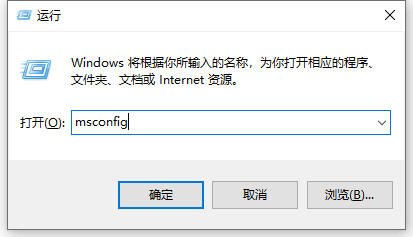
4、我们点击“引导”这样我们就可以设置我们开机的启动系统了。
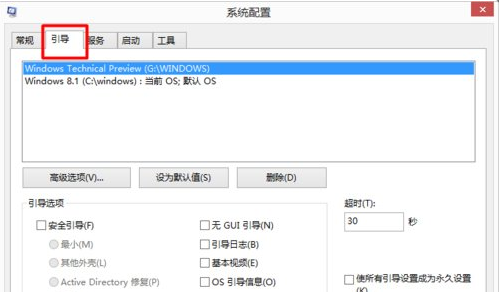
5、例如我想把win10操作系统开机引导删除,我们选择win10然后选择“删除”这样我们就设置成功了。
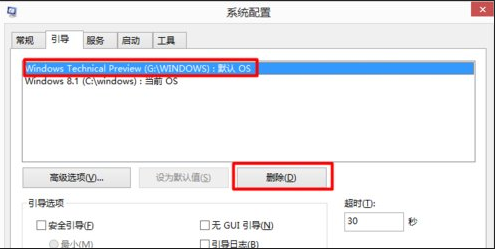
6、这样我们重启电脑,我们就不会看到我们的win8.1系统的引导了。我们就达到了我们想要的效果。
二、格式化系统所在盘
1、然后我们再格式化系统。
2、我们找到我们系统安装的盘。我的是在G盘。
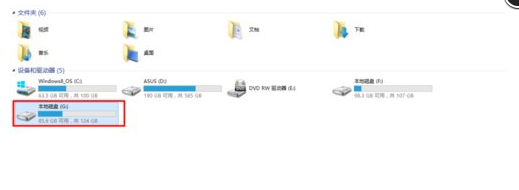
3、然后我们右击选择“格式化”。

4、在弹出的“格式化”窗口中,我们选择“开始”。
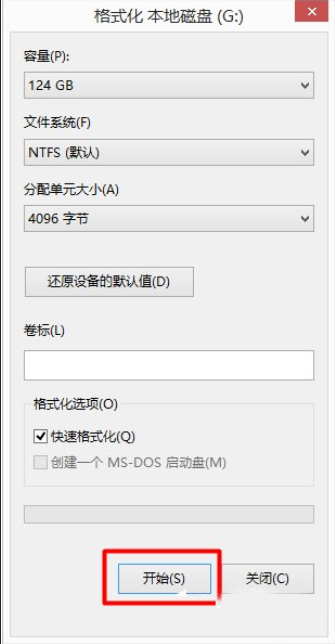
5、这样我们就可以删除我们的系统了。
以上就是小编带来的win7和win10双系统如何删除一个系统的全部内容,希望可以提供帮助。
 有用
26
有用
26


 小白系统
小白系统


 1000
1000 1000
1000 1000
1000 1000
1000 1000
1000 1000
1000 1000
1000 1000
1000 1000
1000 1000
1000猜您喜欢
- 电脑机器码,小编教你电脑机器码怎么查..2018/08/08
- 小编教你win10换成win7开始菜单..2017/10/23
- 系统重装步骤win72022/09/09
- win7重装系统后没有声音2021/04/20
- 电脑win7重装正在启动要多久以及如何..2022/11/23
- win7系统重装教程2022/10/31
相关推荐
- win7u盘启动制作2022/10/12
- 小编教你win7中如何在库中添加桌面..2017/12/09
- 深度系统w7GHOST32位快速装机版下载..2017/07/02
- 简述重装win7系统要多少钱以及如何重..2023/04/02
- 联想电脑如何一键重装win7系统..2021/11/07
- 小编教你快速解决qq打不开的问题..2018/10/22

















